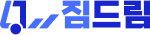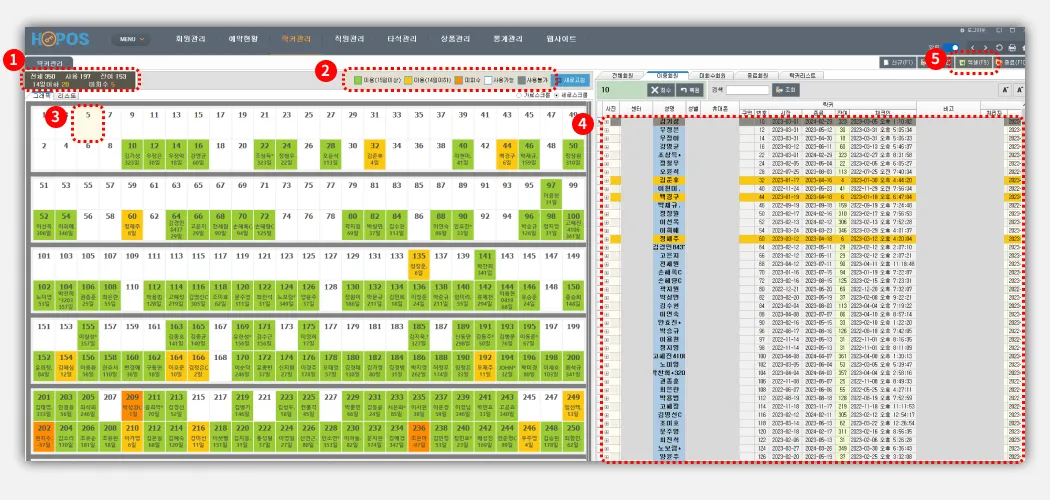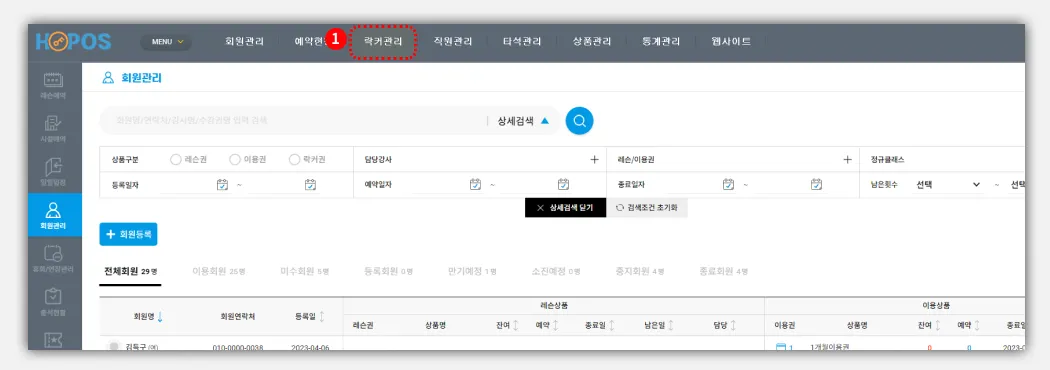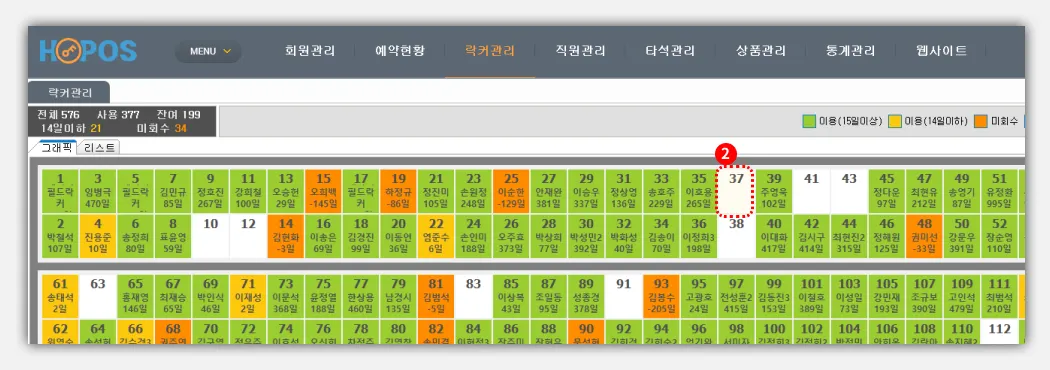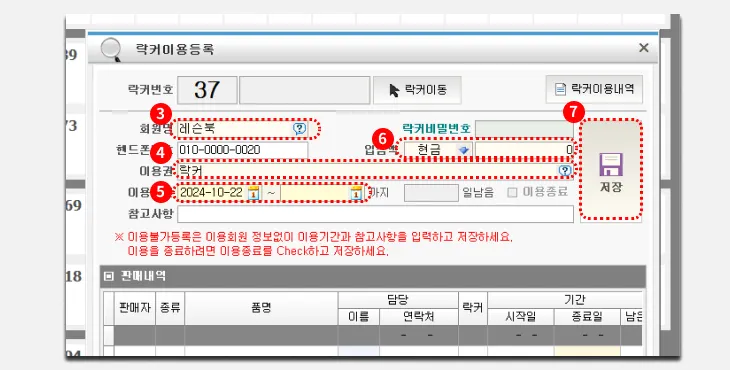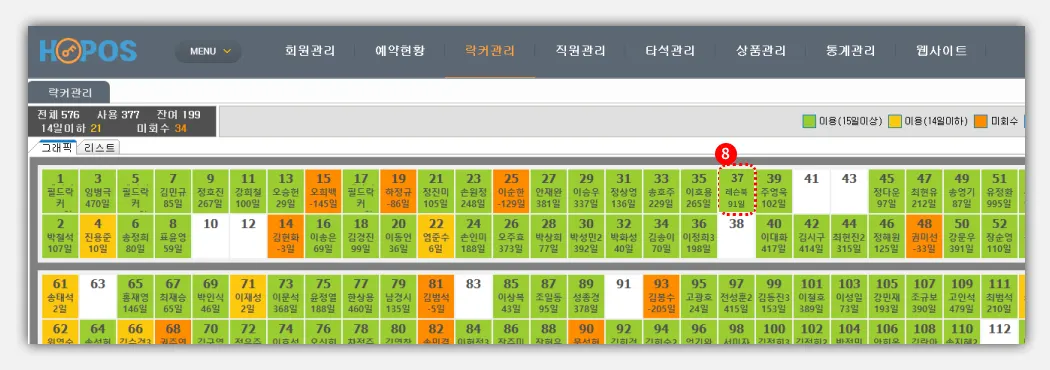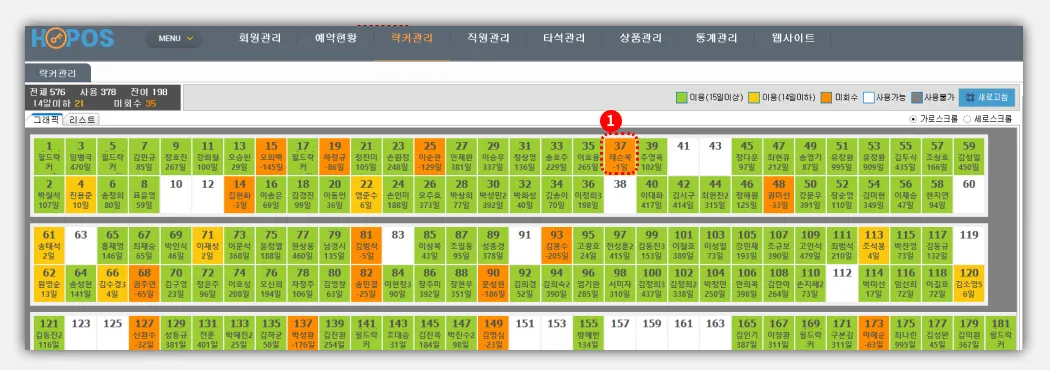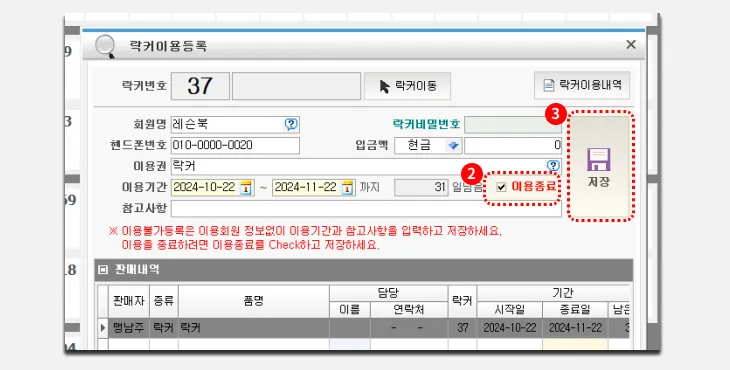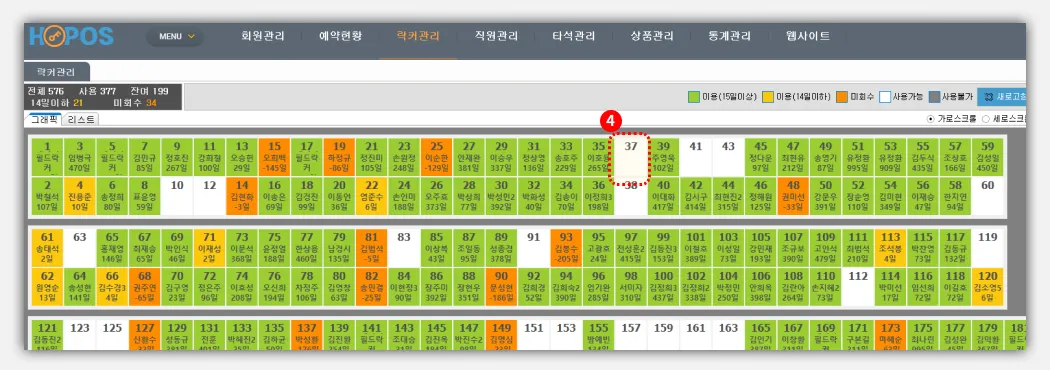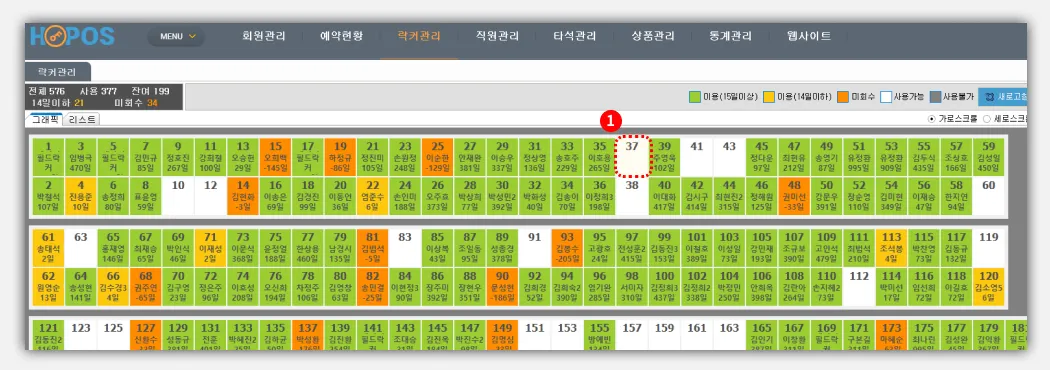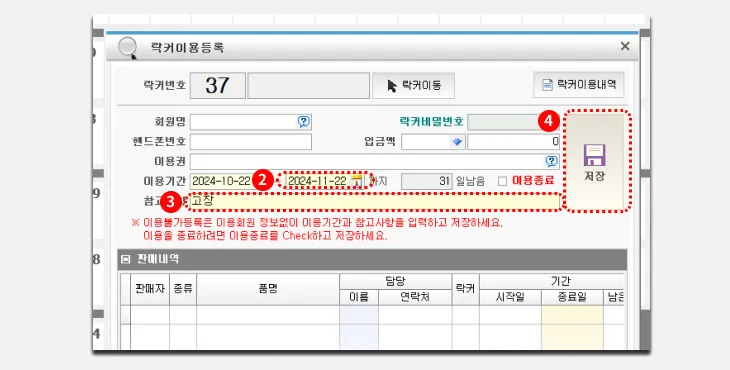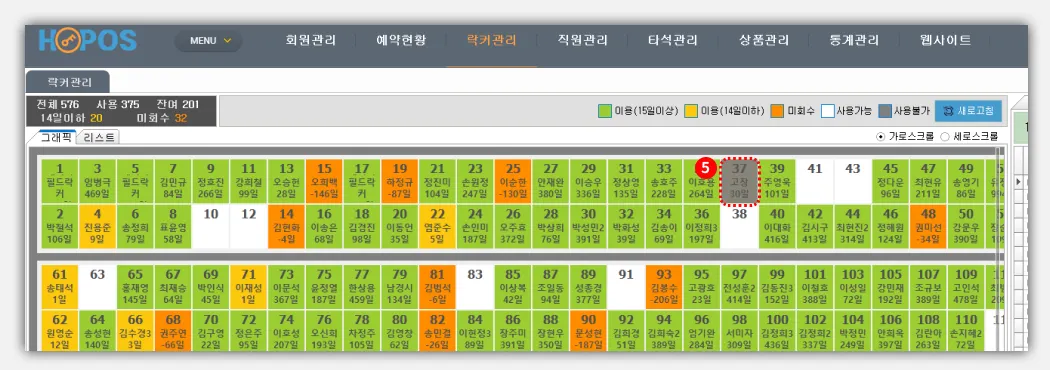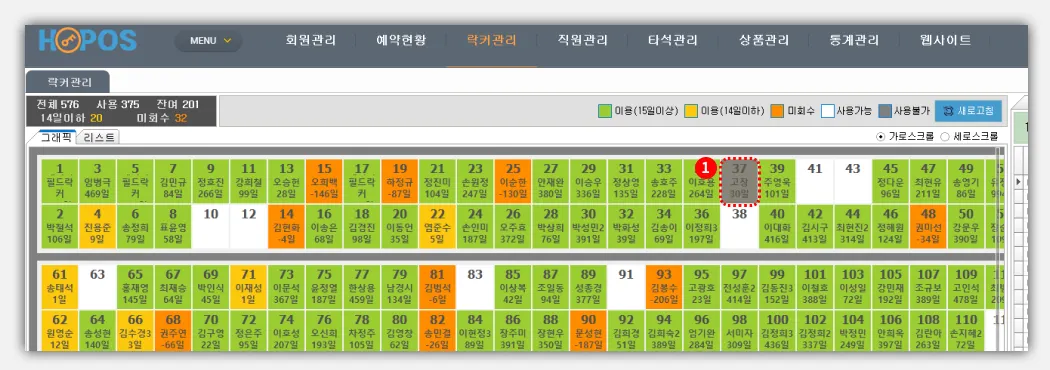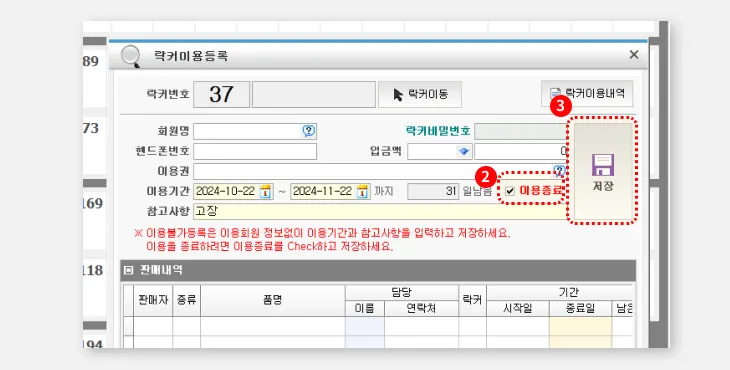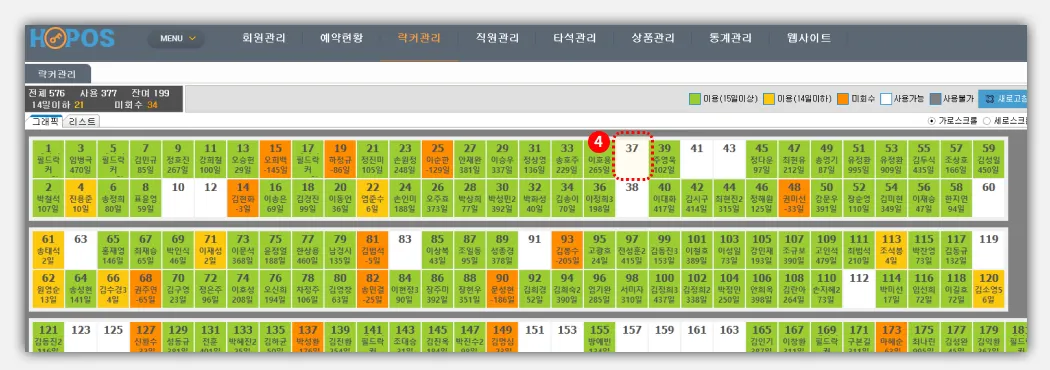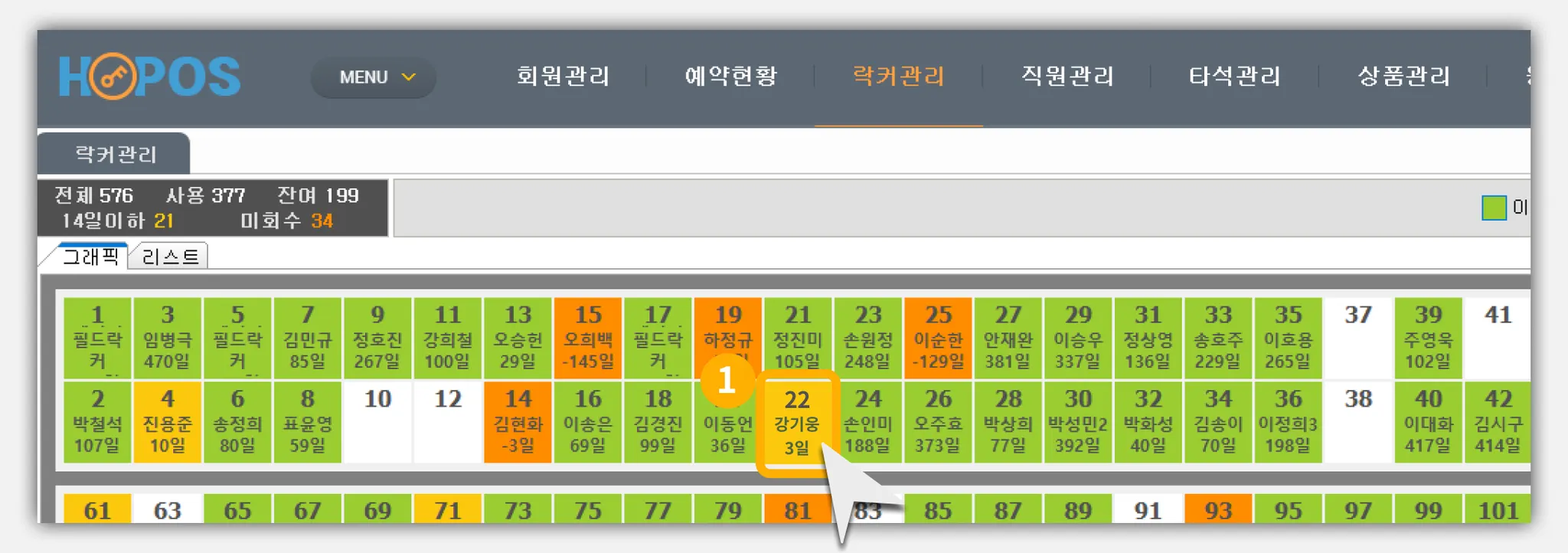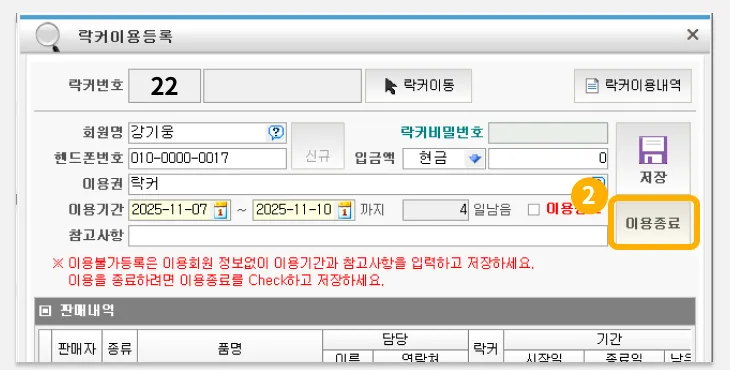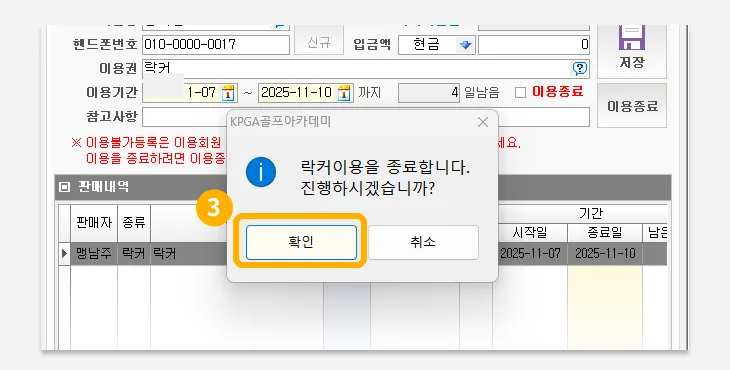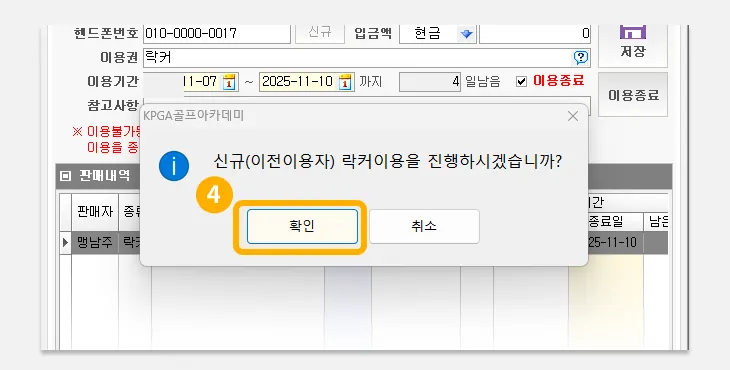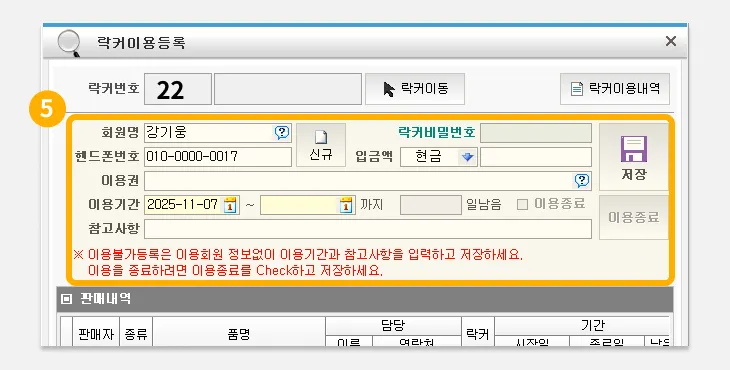•
목차_index
HPOS락커관리의 화면설명입니다. 락커를 배정하고 락커사용회원을 관리합니다.
1.
락커 요약정보 입니다.
2.
락커 상태 범례입니다. 락커 색에 따라, 남은 기간을 표시하고, 빈 락커와 사용불가 락커를 구분할 수 있습니다.
3.
흰색은 비어 있는 락커입니다.
4.
락커를 이용중인 회원정보 입니다. 가로 스크롤로 더 많은 정보를 확인할 수 있습니다.
5.
엑셀로 락커를 이용중인 회원정보를 다운로드 할 수 있습니다.
Hpos에서 회원에게 락커를 배정합니다.
1.
HPOS 락커관리를 선택합니다.
2.
락커리스트화면에서, 빈 락커(배정하려는 락커)를 선택합니다.
3.
회원을 검색합니다.
4.
락커권을 선택합니다. (어플에서 락커권을 등록하여 이미 락커권을 보유중인 경우에는 생략 가능)
5.
락커 이용기간(만료일)을 선택합니다.
6.
결제내역을 입력합니다.
7.
저장을 눌러, 락커등록을 완료합니다.
8.
등록완료 후, 등록정보를 확인합니다.
사용기간이 지나서 락커를 비웁니다. 락커를 배정가능 상태로 만듭니다.
1.
회수를 해야할 락커를 선택해, 락커사용정보 팝업을 호출합니다.
2.
이용종료에 체크를 합니다.
3.
저장을 눌러, 이용종료 처리를 완료합니다.
4.
회수되어 배정가능상태(빈 락커)를 확인합니다.
1.
고장이나, 사용을 할 수 없어 막아야하는 락커를 선택해, 락커사용정보 팝업창을 호출합니다.
2.
락커사용정보 팝업창에서, 사용을 못하는 기간을 설정해주세요
3.
사용불가 이유를 입력해주세요. ‘고장’ ‘프로님사용’ ‘장비보관’ 등
4.
저장을 눌러, 완료합니다.
5.
짙은 회색으로 표시된 것을 확인합니다.
1.
고장처리되어 있는 락커를 선택해, 락커사용정보 팝업창을 호출합니다.
2.
이용종료를 체크합니다.
3.
저장버튼을 눌러, 완료합니다.
4.
사용가능처리되어 있는 것을 확인합니다.
락커 사용중인 회원의 재등록(재배정)을 해서 통계관리에서 매출관리를 정확하게 할 수 있도록 합니다.
1.
재등록할 락커를 선택합니다.
2.
3.
‘확인’을 선택합니다. ( 확인을 누르면 이전 데이터는 삭제됩니다 = 이용종료 (회수)와 같은 상태가 됩니다)
확인을 누르면 이전 데이터는 삭제됩니다 = 이용종료 (회수)와 같은 상태가 됩니다)
4.
이전 정보가 삭제되고, 이전 사용자의 락커이용 등록을 진행의 확인 버튼을 누릅니다.
5.